我们在Win10系统中已经安装的产品密钥怎么删除呢,如果想要删除Win10密钥,那么现在就可以跟着小编按下面教程操作,删除密钥之后就可以使用新的产品密钥,有需要的可以往下看。

Win10删除密钥教程:
1、首先我们点击“开始菜单”,下拉找到并展开Windows系统,鼠标右键点击“命令提示符”,更多-->以管理员身份运行;
2、现在我们在“管理员:命令提示符”窗口中输入命令“slmgr.vbs /upk”并回车确定运行命令,如下图所示;
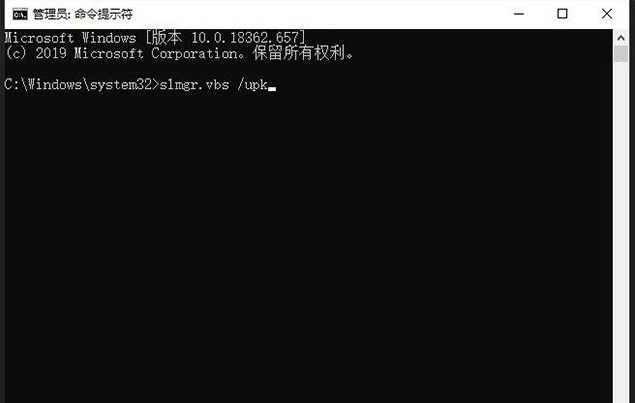
3、这时候就会提示“成功地卸载了产品密钥”,如下图所示;
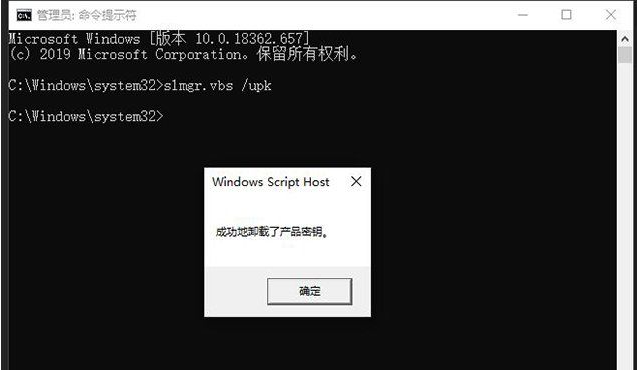
4、这时候我们就可以看到windows激活处提示“windows尚未激活”。

删除Win10密钥之后,我们可以再安装密钥或是使用其它工具来激活Win10系统,从而达到更换版本以及激活方式的目的。


















